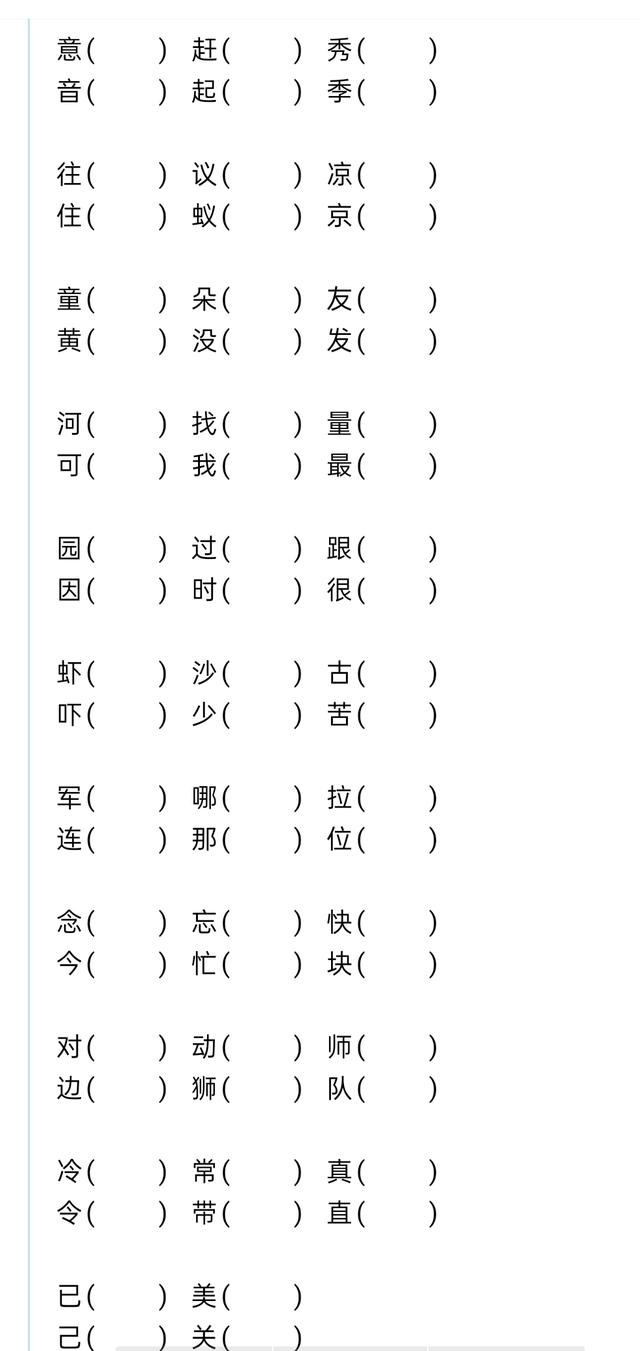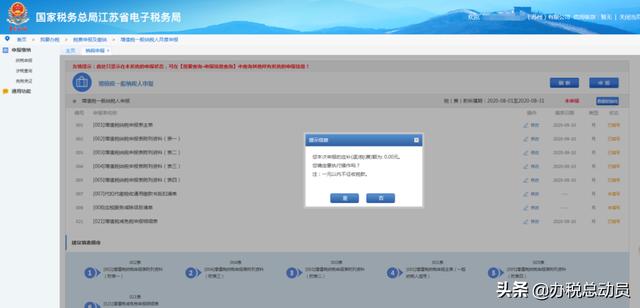人像后期处理技巧(人像后期处理实战技巧)
红眼形成的根本原因是人眼睛对光线反应迟钝的表现,人眼睛的瞳孔就像数码相机的光圈可以收缩,在强光下收缩,弱光下放大,但是当数码相机的闪光灯突然亮起时,瞳孔来不及收缩,于是大量光线就通过瞳孔进入眼睛到达视网膜,因为视网膜上有大量的毛细血管,他们是红色的,于是照相机便扑捉到了这些颜色,从而拍摄出的数码照片上就有了红色的眼睛,即所谓的红眼现象。
去除红眼

素材

效果图
素材来源于网络,非原创,如有侵权请联系我删除,感谢分享
通过对比素材和效果图,我们发现效果还不错
步骤1、拷贝图层,打开Ps第一步的一定要做的;
2、去除红眼:ps自带红眼工具,在修补画笔工具组里,操作简单,可单击可拖拽;
3、原素材对比度比较差,我加了一个曲线和亮度/对比度进行强化;
Tips:默认两个参数:“瞳孔大小”、“变暗量”均设置50%,红眼工具,只有RGB模式才可使用,如是其他模式(如CMYK),先转换为RGB模式再使用。
美瞳
名词不做解释,女人都明白

原图

效果图
步骤1、复制图层;
2、选择眼球区域,方法很多,用磁性套索工具或快速蒙版模式编辑【快捷键Q】,这里为了提升工具的熟练度,我们使用快速蒙版模式编辑,工具栏左下角单击或按字母Q,进入快速蒙版模式,选择画笔工具涂抹眼球,然后退出快速蒙版模式,反选即可获得选区;
3、将第2步获得的选区,复制到新建图层,然后设置自己喜欢的颜色,进行填充;模式设置为叠加;
4、如果刚才画笔有涂抹不到位的地方,用橡皮擦修正下。
,免责声明:本文仅代表文章作者的个人观点,与本站无关。其原创性、真实性以及文中陈述文字和内容未经本站证实,对本文以及其中全部或者部分内容文字的真实性、完整性和原创性本站不作任何保证或承诺,请读者仅作参考,并自行核实相关内容。文章投诉邮箱:anhduc.ph@yahoo.com